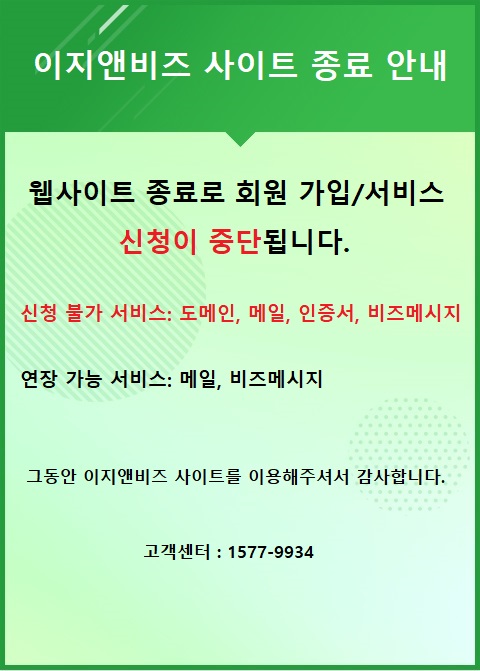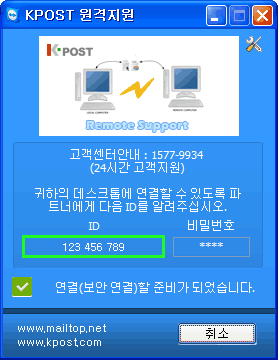[SSL CSR 생성 가이드] mobile - 아이폰 셋팅법
플러스 메일의 POP3/IMAP 및 SMTP 서버 주소는 다음과 같습니다.
플러스 메일 서버: ssl.plusmail.co.kr
1. 아이폰 홈 에서 설정을 선택합니다.

2. Mail, 연락처, 캘린더 메뉴를 선택합니다.

3. 계정추가...를 선택합니다.
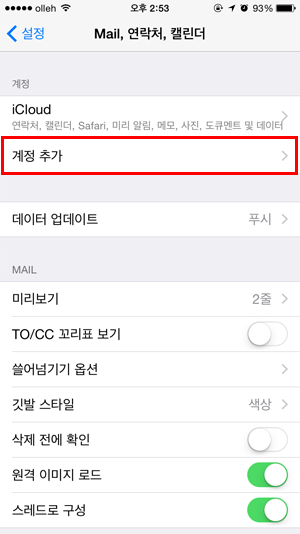
4. 기타 를 선택합니다.
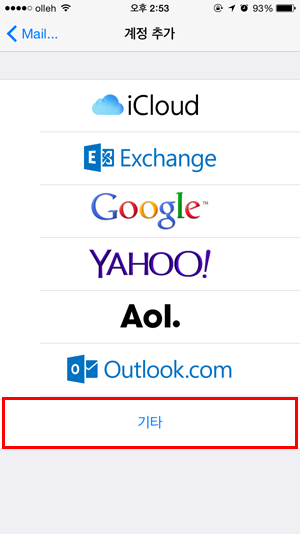
5. Mail 계정 추가 를 선택합니다.
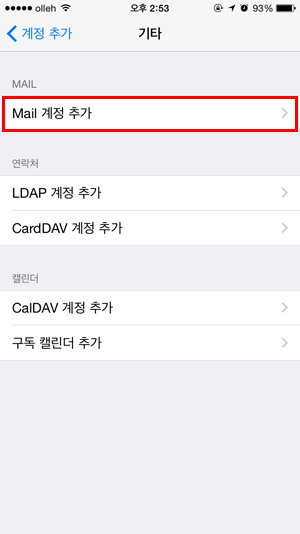
6. 새로운 계정 화면에서 계정 정보를 입력합니다.
- 이름: 사용자 이름(발송할 때 이메일 주소 대신 표시되는 이름)
- 이메일: 사용자 메일주소 (아이디@고객도메인, 예: mail@plusmail.co.kr)
- 암호: 사용자 메일 비밀번호
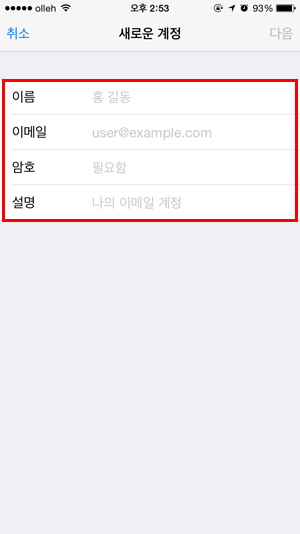
입력이 완료되면 '저장' 합니다.
(1) POP 으로 셋팅하기
계정 정보 검색이 완료되면 아래 화면과 같이 POP 를 선택하고 계정정보를 입력합니다.
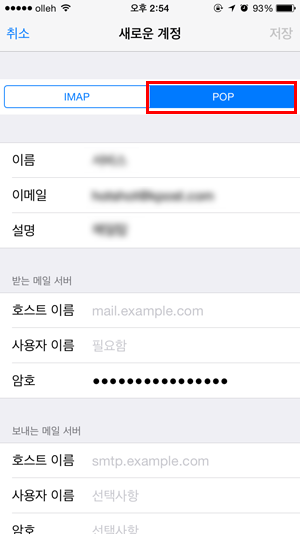
받는 메일 서버에 호스트 이름, 사용자 이름, 암호를 입력합니다.
받는 메일 서버(POP3) : ssl.plusmail.co.kr
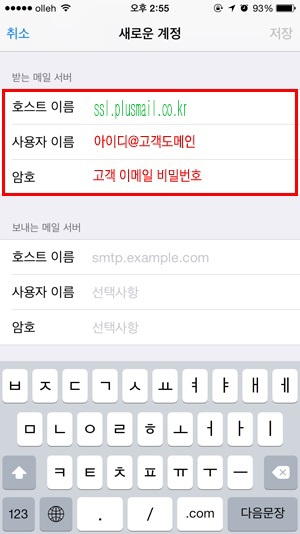
보내는 메일 서버에 호스트 이름, 사용자 이름, 암호를 입력하고 '저장'을 누릅니다.
보내는 메일 서버(SMTP) : ssl.plusmail.co.kr
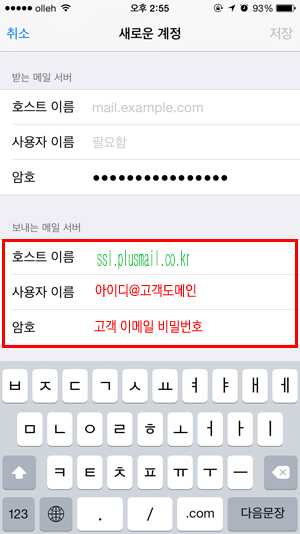
설정 > Mail, 연락처, 캘린더 메뉴 에서 플러스 메일 계정을 선택하고 아래와 같이 보내는 메일 서버 SMTP 메뉴를 선택합니다.
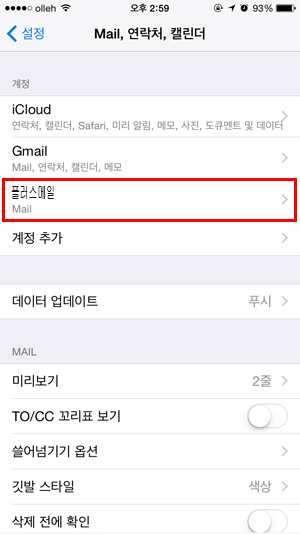
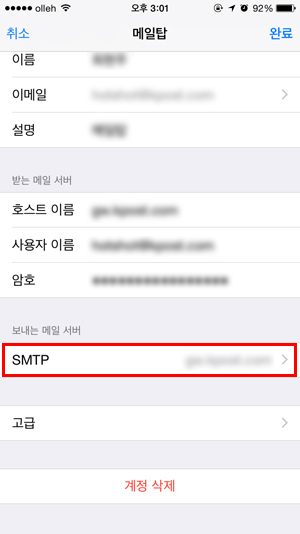
주 서버를 선택 후 아래와 같이 보내는 메일 서버 정보를 변경하고 '완료'합니다.
SSL 사용: 사용 선택
서버 포트: 465
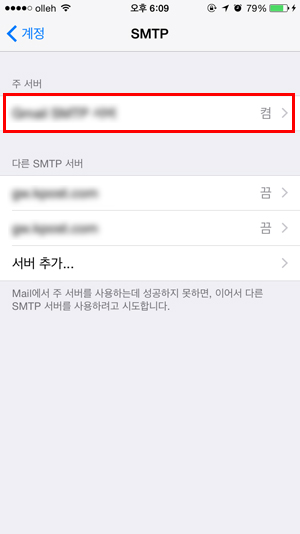
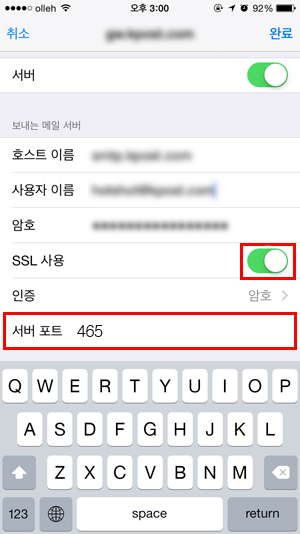
'고급' 메뉴를 선택하여 받는 메일 서버 설정을 변경 후 상위로 이동 후 완료합니다.
SSL 사용: 사용 선택
서버 포트: 995
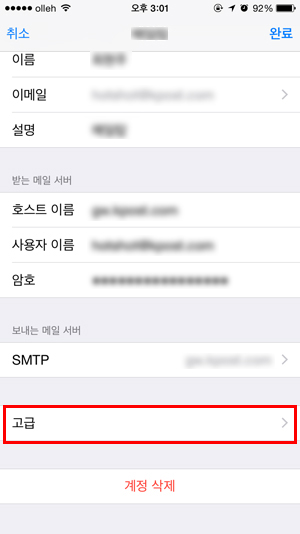
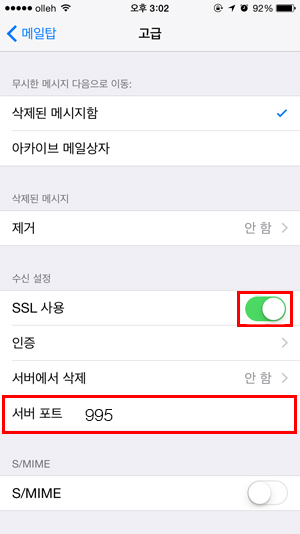
IMAP 으로 셋팅하기
위의 1 부터 6 의 계정 정보 입력까지 동일하게 진행 후 IMAP 을 선택합니다.
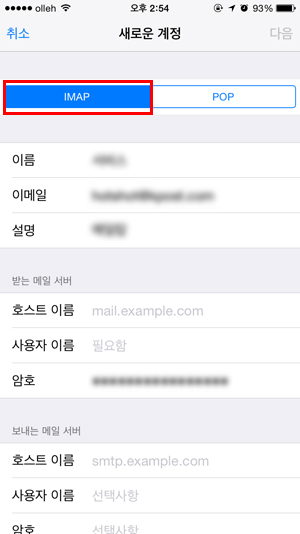
받는 메일 서버/보내는 메일 서버를 입력한 후 '저장'합니다.
받는 메일 서버: ssl.plusmail.co.kr
보내는 서버: ssl.plusmail.co.kr
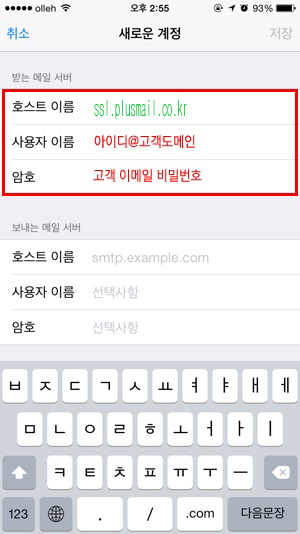
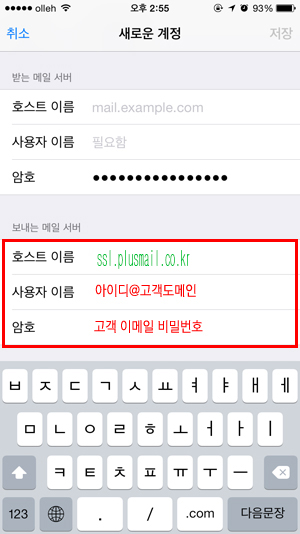
아래와 같은 화면이 나오면 '저장'합니다
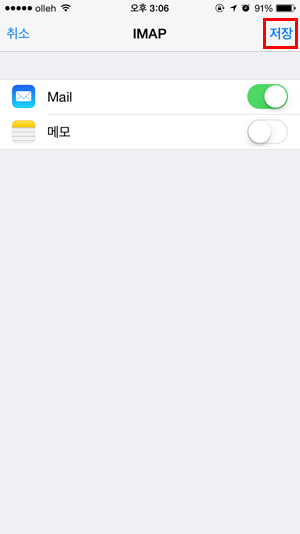
설정 > Mail, 연락처, 캘린더 메뉴 에서 플러스 메일 계정을 선택하고 IMAP 계정을 선택합니다.
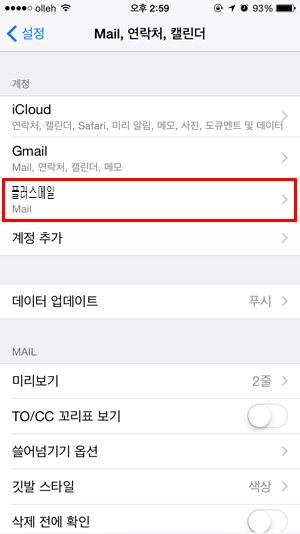
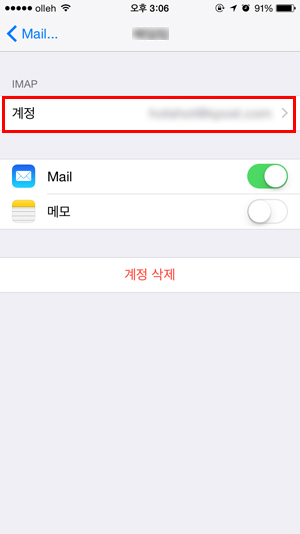
보내는 메일 서버 SMTP 메뉴를 선택한 후 보내는 메일 서버 정보를 변경하고 '완료'합니다.
SSL 사용: 사용 선택
서버 포트: 465
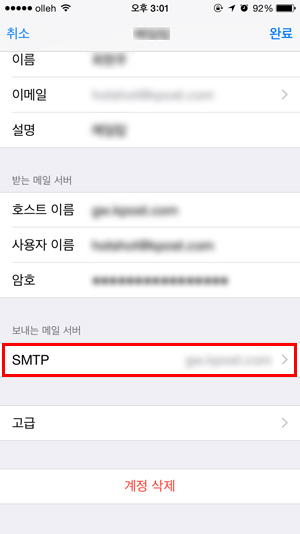
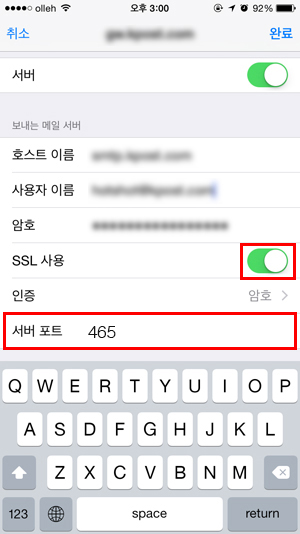
'고급' 메뉴를 선택한 후 받는 메일 서버 정보를 변경하고 상위로 이동 후 완료합니다.
SSL 사용: 사용 선택
서버 포트: 993
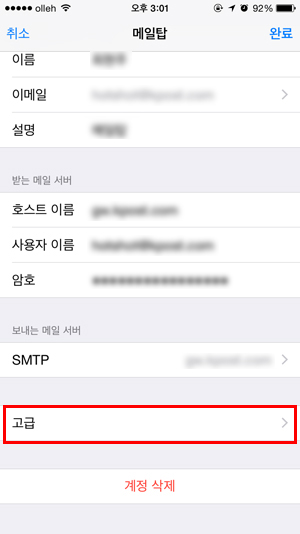
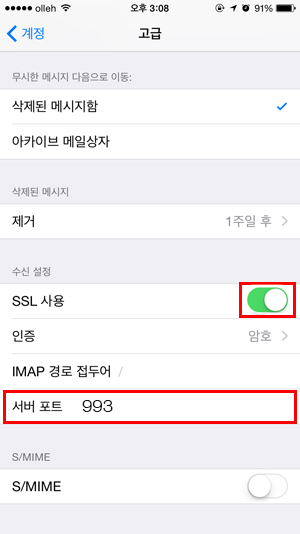
7. 이제 아이폰 홈에서 Mail 아이콘을 선택하면 플러스 메일을 확인할 수 있습니다.